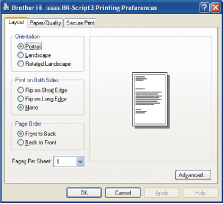HL-5450DN
Preguntas frecuentes y Solución de problemas |
Imprima en ambas caras del papel (impresión a 2 caras/dúplex).
Directrices para la impresión en ambas caras del papel
- Si el papel es demasiado fino puede arrugarse.
- Si el papel está curvado, enderécelo y vuelva a ponerlo en la bandeja de papel o en la bandeja multiuso
- Si el papel no se está alimentando correctamente, puede combarse. Retire el papel y alíselo.
- Cuando utiliza la función manual a dos caras, es posible que haya atascos de papel o una mala calidad de impresión.
- Las pantallas de esta sección son de Windows® XP. Las pantallas de su ordenador pueden variar en función del sistema operativo que utilice.
- Utilice papel de tamaño A4, Letter, Legal o Folio cuando utilice la función de impresión automática a 2 caras (dúplex).
- Asegúrese de que la cubierta trasera esté completamente cerrada.
- Asegúrese de que la bandeja de papel está completamente instalada en la impresora.
- Debe utilizar papel normal, papel reciclado o papel fino. NO use papel Bond.
Siga los pasos que se indican a continuación para imprimir en ambas caras del papel.
- Si desea imprimir en ambas caras automáticamente, vaya a la Sección 1: Impresión automática a 2 caras (dúplex).
- Si desea imprimir en ambas caras manualmente, vaya a la Sección 2: Impresión manual a 2 caras (dúplex).
Sección 1: Impresión automática a 2 caras (dúplex)
Si está utilizando el controlador de impresora para Macintosh, haga clic aquí para ver Impresión en ambas caras del papel (impresión automática a 2 caras/a doble cara para Mac OS X 10,5.x o usuarios posteriores).
- Coloque papel en la bandeja de papel o en la bandeja multiuso
-
Cambie la configuración del controlador de la impresora.
Para el controlador de impresora de Windows® :- Abra Printing Preferences...... Haga clic aquí para ver cómo abrir Preferencias de impresión.
- En la ficha Básico , seleccione Dúplex en el ajuste Dúplex / Folleto .
- Haga clic en Configuración dúplex... , Aparecerá la configuración de dúplex .
- Seleccione Tipo de dúplex en el cuadro de diálogo Configuración de dúplex .
-
Haga clic en Aceptar. El equipo imprimirá en ambas caras del papel de forma automática.
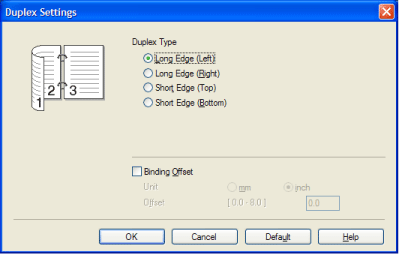
Para el controlador BR-Script3:- Abra Printing Preferences...... Haga clic aquí para ver cómo abrir Preferencias de impresión.
- En la ficha Diseño , seleccione Orientación, Imprimir en ambas carasy Orden de página.
-
Haga clic en Aceptar. El equipo imprimirá en ambas caras del papel de forma automática.
Sección 2: Impresión manual a 2 caras (dúplex)
- El controlador de impresora BR-Script3 (emulación PostScript® 3™ ) no admite la impresión manual a 2 caras (dúplex).
- Si utiliza el controlador de impresora para Macintosh, haga clic aquí para ver Impresión manual de ambas caras del papel (para Macintosh).
[Impresión manual a 2 caras (dúplex) desde la bandeja de papel]
- Abra Printing Preferences...... Haga clic aquí para ver cómo abrir Preferencias de impresión.
- En el driver de la impresora, seleccione la ficha Básico , elija el modo de impresión Dúplex (manual) en el valor Dúplex / Folleto y, a continuación, en la ficha Básico , elija Origen del papel como Tray1.
-
Haga clic en Configuración dúplex... , Aparecerá la configuración de dúplex .
-
Seleccione Tipo de dúplex en el cuadro de diálogo Configuración de dúplex y haga clic en Aceptar.
-
Envíe los datos a la máquina.
La impresora imprimirá automáticamente primero todas las páginas pares en una cara del papel.
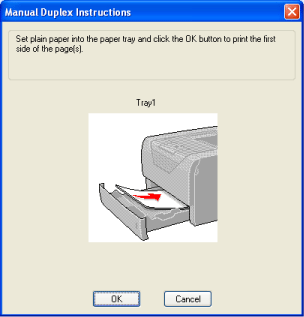
-
Retire las páginas impresas con números pares de la bandeja de salida y, a continuación, en el mismo orden*, vuelva a colocarlas en la bandeja de papel con la cara que se va a imprimir (cara en blanco) hacia abajo. Siga las instrucciones que aparecen en la pantalla del equipo.
*Ponga los papeles en el orden opuesto cuando se abra la bandeja de salida posterior.
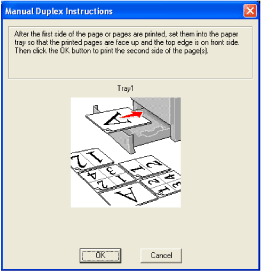
-
La impresora imprimirá automáticamente todas las páginas impares de la otra cara del papel.
- Si elige el Origen del papel como Selección automática, coloque las páginas impresas con números pares en la bandeja MP
- Cuando coloque papel en la bandeja de papel, vacíe primero la bandeja A continuación, coloque las páginas impresas en la bandeja, con la cara impresa hacia arriba. No añadir las páginas impresas sobre la pila de papel no impreso.
[Impresión manual a 2 caras (dúplex) desde la bandeja MP]
Antes de volver a colocar las hojas en la bandeja MP, tendrá que enderezarlas o puede que se produzcan atascos de papel.
- Abra Printing Preferences...... Haga clic aquí para ver cómo abrir Preferencias de impresión.
-
En el driver de la impresora, seleccione la ficha Básico , elija el modo de impresión a doble cara en el valor Dúplex / Folleto y, a continuación, en la ficha Básico , elija el Origen del papel como Bandeja multiuso.
-
Haga clic en Configuración dúplex... , Aparecerá la configuración de dúplex .
-
Seleccione Tipo de dúplex en el cuadro de diálogo Configuración de dúplex y haga clic en Aceptar.
-
Coloque el papel en la bandeja MP con la cara que se va a imprimir primero hacia arriba. Envíe los datos a la máquina.
La máquina imprimirá automáticamente primero todas las páginas pares en una cara del papel.
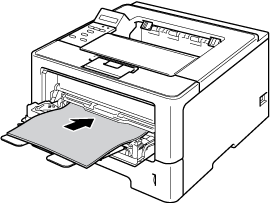
-
Retire las páginas impresas con números pares de la bandeja de salida y, a continuación, vuelva a colocarlas en la bandeja MP en el mismo orden Coloque el papel con la cara en la que desea imprimir (la cara en blanco) boca arriba. Siga las instrucciones que aparecen en la pantalla del equipo.
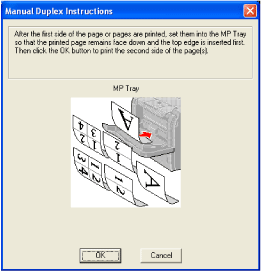
-
La máquina imprimirá automáticamente todas las páginas impares.
Orientación del papel para la impresión manual a 2 caras (dúplex):
La impresora imprime primero la segunda página.
Si imprime 10 páginas en 5 hojas de papel, imprimirá la página 2 y, a continuación, la página 1 en la primera hoja de papel. Imprimirá la página 4 y, a continuación, la página 3 en la segunda hoja de papel. Imprimirá la página 6 y, a continuación, la página 5 en la tercera hoja de papel, y así sucesivamente.
Al realizar la impresión manual a 2 caras (dúplex), el papel debe colocarse en la bandeja de papel de la siguiente manera:
Para la bandeja de papel:
- Coloque la cara que se va a imprimir boca abajo con el borde de entrada (parte superior) del papel en la parte frontal de la bandeja
- Para imprimir en la segunda cara, coloque el papel boca arriba, con el borde de entrada (parte superior) del papel en la parte frontal de la bandeja
- Si utiliza papel con membrete, coloque el papel en la bandeja con el encabezado hacia arriba en la parte frontal de la bandeja
- Para imprimir en la segunda cara, coloque el encabezado boca abajo en la parte frontal de la bandeja
Para la bandeja multiuso (bandeja MP):
- Coloque la cara que se va a imprimir boca arriba con el borde de entrada (parte superior) del papel en primer lugar.
- Para imprimir en la segunda cara, coloque el papel boca abajo, con el borde de entrada (parte superior) del papel en primer lugar.
- Si se utiliza papel con membrete, póntelo con el encabezado hacia abajo y en primer lugar.
- Para imprimir en la segunda cara, coloque el encabezado hacia arriba y hacia dentro primero.